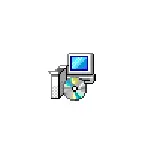
Trong hướng dẫn này, chi tiết rằng một tình huống như vậy có thể gây ra cách khắc phục lỗi 0x80240017 và cài đặt Visual C ++ có thể phân phối lại trong Windows 7 hoặc 8.1. LƯU Ý: Nếu bạn đã thử mọi thứ, nhưng không có gì hữu ích, bạn có thể sử dụng phương pháp cài đặt không chính thức để cài đặt các thư viện, được mô tả ở cuối hướng dẫn Cách tải xuống và cài đặt Visual C ++ 2008-2017 có thể phân phối lại, với xác suất cao cài đặt sẽ diễn ra mà không có lỗi.
Lỗi đã sửa 0x80240017 Khi cài đặt các thành phần Visual C ++ 2015 và 2017
Thông thường, nguyên nhân gây ra lỗi không xác định 0x80240017 Khi cài đặt các thành phần phân tán của Visual C ++ 2015 (2017) là một số vấn đề nhất định của Windows 7 Updates hoặc Windows 8.1.
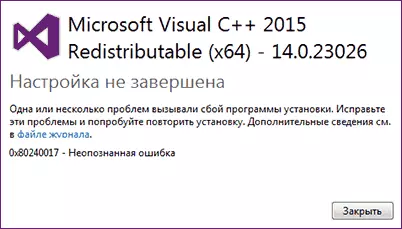
Nếu bạn bằng cách nào đó đã chặn hoặc tắt các bản cập nhật Windows, đã sử dụng "Trình kích hoạt" - tất cả điều này có thể dẫn đến vấn đề đang được xem xét.
Trong trường hợp không có gì từ một công cụ được chỉ định đã được thực hiện và Windows được cấp phép sạch sẽ được cài đặt trên máy tính hoặc máy tính xách tay, trước tiên hãy thử các phương thức đơn giản sau để giải quyết vấn đề:
- Nếu có phần mềm chống vi-rút hoặc tường lửa của bên thứ ba tạm thời ngắt kết nối và cố gắng tạm thời vô hiệu hóa nó và lặp lại cài đặt.
- Cố gắng sử dụng xử lý sự cố tích hợp: Bảng điều khiển - Khắc phục sự cố Khắc phục sự cố Trung tâm cập nhật Windows, trong phần Hệ thống và Bảo mật hoặc "Xem tất cả các danh mục".
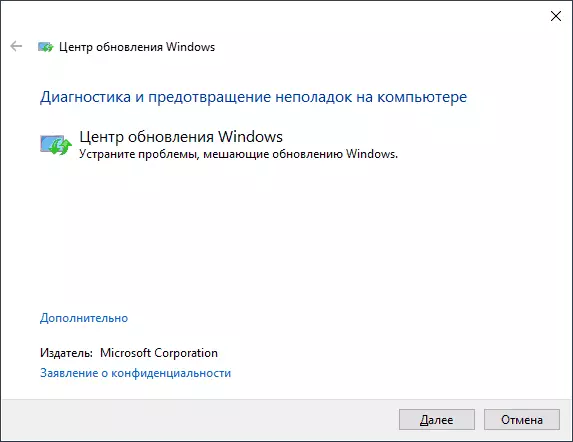
- Cài đặt bản cập nhật KB2999226 cho hệ thống của bạn. Nếu có vấn đề khi cài đặt bản cập nhật, một giải pháp có thể sẽ được mô tả. Bạn có thể tải xuống KB2999226 từ trang web chính thức:
- https://www.microsoft.com/ru-ru/doad/details.aspx?id=49077 - Windows 7 x86 (32 bit)
- https://www.microsoft.com/ru-ru/doad/details.aspx?id=49093 - Windows 7 x64
- https://www.microsoft.com/ru-ru/doad/details.aspx?id=49071 - Windows 8.1 32-bit
- https://www.microsoft.com/ru-ru/doad/details.aspx?id=49081 - Windows 8.1 64-bit
Nếu không có gì đã làm từ việc này, hoặc không thể sửa lỗi Trung tâm điều khiển và cài đặt bản cập nhật KB2999226, hãy thử các tùy chọn sau.
Những cách bổ sung để sửa lỗi
Nếu, khi khắc phục sự cố, lỗi trung tâm cập nhật đã được xác định, nhưng chúng không được sửa, hãy thử phương thức này: Chạy dấu nhắc lệnh thay mặt cho quản trị viên, sau đó nhập các lệnh sau bằng cách nhấp, nhấn từng lệnh sau mỗi lần trong số chúng:
NET STOP WUAUSERV NET STOP Cryptsvc Net STOP BITS NET STOP MSISERVER REN C: \ Windows \ SoftwareTribution Softwaredistribution.old Ren C: \ Windows \ System32 \ Catroot2 Catroot2.old Net Start Cryptsvc Net Bits Start MsiserverSau đó, một lần nữa thử cài đặt các thành phần Visual C ++ của phiên bản mong muốn. Đọc thêm về việc sửa lỗi Windows Update Handrors.
Trên một số hệ thống có Windows 7 và 8.1, bạn có thể nhận được một thông báo rằng bản cập nhật KB2999226 không áp dụng cho máy tính của bạn. Trong trường hợp này, hãy thử cài đặt các thành phần của "Môi trường thực thi phổ biến C cho Windows 10" (không chú ý đến tên, tệp này dành cho 7-ki, 8 và 8.1) từ trang web chính thức https: // www.microsoft.com/en -ru / download / chi tiết.aspx? id = 48234, sau đó khởi động lại máy tính và lặp lại cài đặt cập nhật.
Nếu nó không giúp ích, hãy đặt các bước như vậy để cài đặt bản cập nhật KB2999226:
- Tải xuống tệp cập nhật với phần mở rộng .msu từ trang web chính thức.
- Giải nén tệp này: Bạn có thể mở nó bằng cách sử dụng một trình lưu trữ thông thường, ví dụ, 7-Zip được thực hiện thành công. Bên trong, bạn sẽ thấy một số tệp, một trong số chúng - một tệp .cab có số cập nhật, ví dụ, Windows6.1-kb2999226-x64.cab (đối với Windows 7 x64) hoặc Windows8.1-kb2999226-x64.cab ( Đối với Windows 8.1 x64). Sao chép tệp này tại một vị trí thuận tiện (không phải là máy tính để bàn, mà ví dụ, trong phần gốc của C :, vì vậy sẽ dễ dàng hơn để nhập đường dẫn trong nhóm tiếp theo).
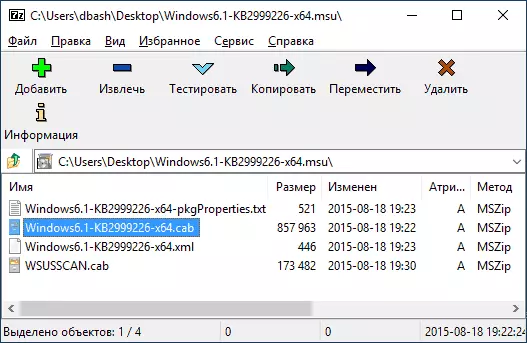
- Chạy dòng lệnh thay mặt cho quản trị viên, nhập lệnh (sử dụng đường dẫn của bạn vào tệp .cab với bản cập nhật): disn.exe / online / add-pack /packagepath:c:'windows6.1-kb2999226-x64.cab và nhấn enter.
- Một đường dẫn tương tự, nhưng không cần giải nén sơ bộ tệp .msu - Lệnh WUSA.EXE PATH_FILE_MSU trên dòng lệnh chạy trên tên của quản trị viên và không có bất kỳ tham số nào.
Cuối cùng, nếu mọi thứ diễn ra thành công, bản cập nhật sẽ được cài đặt. Khởi động lại máy tính và kiểm tra xem cài đặt lỗi không xác định 0x80240017 "không được hoàn thành" khi cài đặt Visual C ++ 2015 (2017) lần này.
